Cara Menggunakan Dikte di Mac Anda (09.15.25)
Cara tradisional, dan bisa dibilang termudah, untuk menulis catatan dan email adalah melalui keyboard dan mouse komputer Anda. Namun, jika Anda tidak dapat menggunakan keyboard atau mouse karena alasan apa pun, Anda dapat menggunakan fitur lain yang disebut dikte Apple. Dikte bisa sangat berguna dalam situasi tertentu. Misalnya, jika Anda sibuk melakukan sesuatu dan ingin menulis catatan atau email penting, maka menggunakan fitur dikte alih-alih mengetik catatan di keyboard dan mengklik mouse untuk mengirim email akan memungkinkan Anda melakukan banyak tugas secara efektif. /p>Cara Mengatur Dikte di Mac
Fitur dikte adalah standar pada perangkat Mac, tetapi Anda harus mengaktifkannya dan mengaturnya sebelum Anda dapat mulai menggunakannya. Untuk mengaktifkan fitur dikte, gunakan langkah-langkah berikut:
- Navigasi ke System Preferences dengan mengeklik ikon Apple kecil di kiri atas sudut layar Anda.
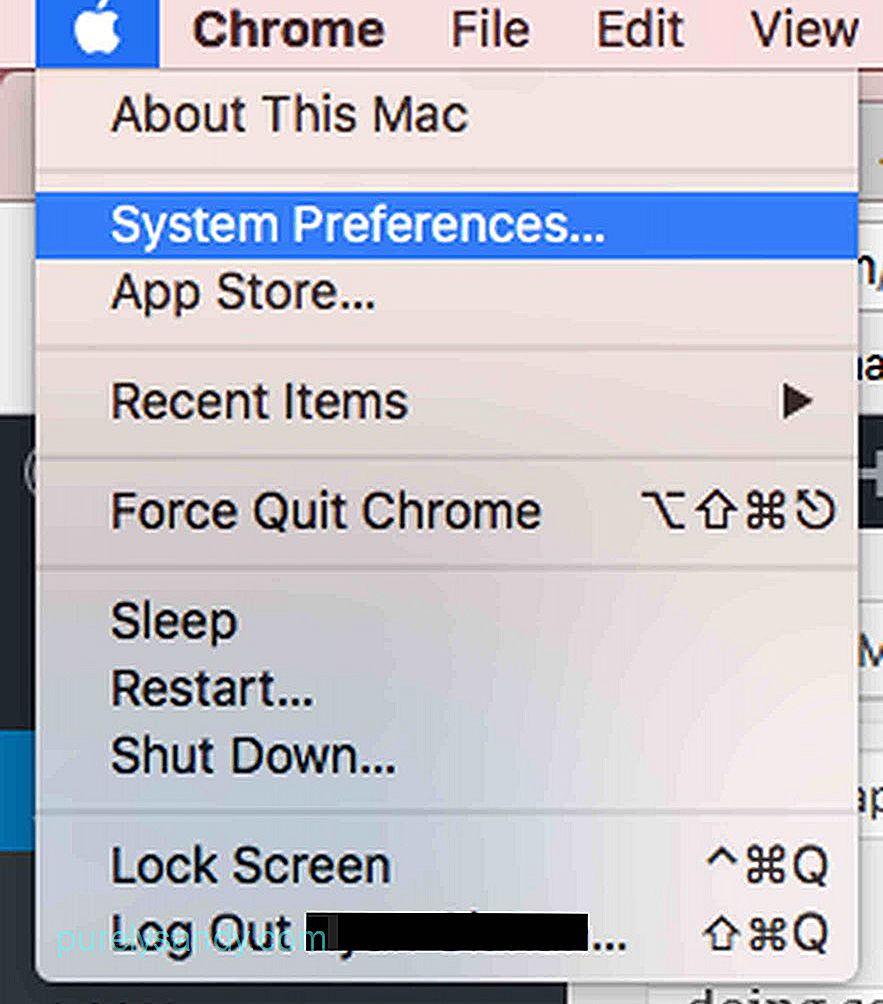
- Klik Keyboard.
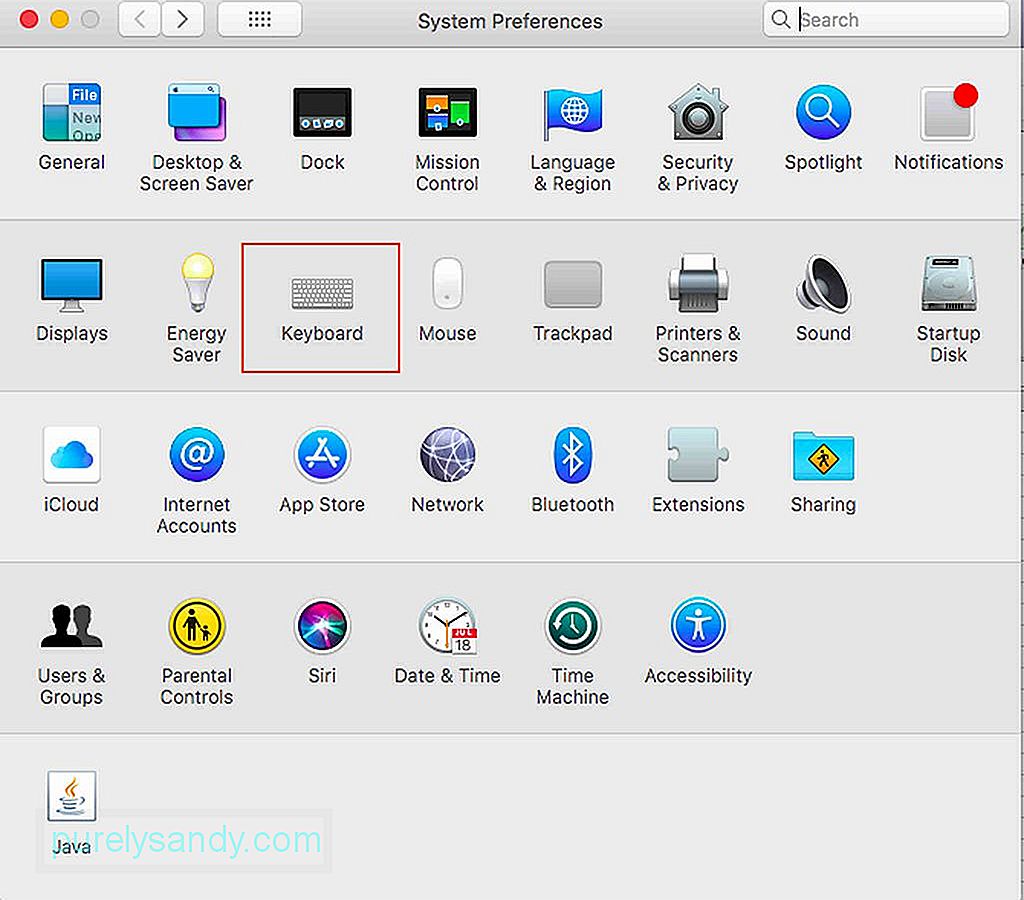
- Klik tab Dikte.
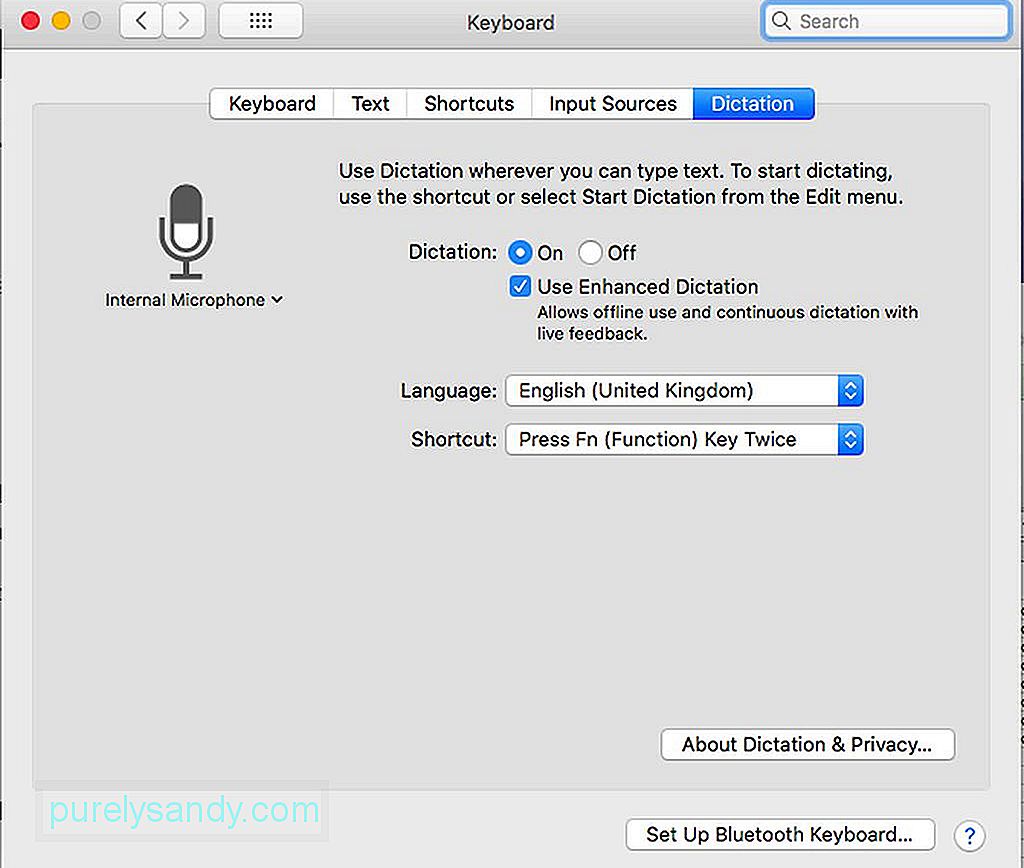
- Di bawah tab Dikte, Anda akan diberikan beberapa opsi. Pastikan untuk memilih tombol radio Aktif.
- Centang kotak Gunakan Dikte yang Disempurnakan. Dikte yang disempurnakan memungkinkan Anda untuk menggunakan fitur bahkan saat Mac Anda offline.
- Pilih Bahasa dan Pintasan pilihan Anda untuk mengaktifkan fitur kapan pun Anda butuhkan saya t. Pintasan adalah urutan tombol yang harus Anda ketik di keyboard untuk mengaktifkan dikte saat Anda membutuhkannya. Misalnya, mengetik tombol Fn dua kali dapat digunakan untuk mengaktifkan dikte.
- Setelah ini, Anda cukup menyiapkan fitur dikte Mac. Ada pengaturan lain yang dapat Anda sesuaikan, tetapi pengaturan dasar sudah cukup untuk membantu Anda memulai.
Fitur dikte Apple di Mac sangat mudah, tetapi Anda harus memahaminya dan mungkin perlu waktu. Ini karena Anda harus menghafal beberapa perintah. Faktanya, ada lebih dari seratus perintah yang tersedia tetapi jangan khawatir karena Anda dapat memulai dengan beberapa perintah dasar dan mempelajari sisanya seiring waktu sesuai kebutuhan. Namun, ada baiknya meluangkan waktu untuk meninjau perintah yang tersedia hanya untuk membiasakan diri dengan apa yang tersedia. Penting juga untuk mencatat perintah yang khusus untuk aplikasi yang berbeda. Jadi, jika Anda menggunakan dikte untuk menulis dan mengirim email, akan ada serangkaian perintah yang berbeda dibandingkan saat menulis dan menyimpan catatan. Saat menulis email, Anda juga dapat menambahkan nama penerima, subjek, pesan, lalu mengirim email tanpa mengetik di keyboard atau menggunakan mouse untuk mengklik perintah.
Jika Anda ingin mulai memaksimalkan fitur, mulailah dengan sesuatu yang sederhana seperti menulis dan mengirim email. Untuk melakukannya, buka aplikasi email lalu tekan pintasan pilihan Anda untuk membuka dikte. Kotak kecil dengan ikon mikrofon akan muncul. Untuk menampilkan daftar perintah yang tersedia untuk aplikasi tersebut, cukup ucapkan tampilkan perintah. Jendela pop-up akan muncul untuk menampilkan daftar perintah, seperti klik, switch, keluar, dan bidang berikutnya antara lain. Fitur dikte Apple tidak diragukan lagi akan berguna jika Anda perlu menggunakan perangkat Anda sepenuhnya bebas genggam. Namun, ingatlah bahwa tidak semua fitur Mac dapat dikontrol dengan dikte. Luangkan waktu untuk membiasakan diri dengan perintah yang tersedia, sehingga Anda dapat menggunakan dikte secara efektif.
Untuk memastikan bahwa fitur dikte berfungsi dengan baik kapan pun Anda membutuhkannya, Anda harus memastikan bahwa Mac Anda selalu dalam kondisi prima. Untungnya, mengoptimalkan Mac Anda tidak sesulit kelihatannya. Aplikasi perbaikan Mac akan membantu Anda memaksimalkan RAM, penyimpanan, dan fitur penting lainnya di perangkat Anda.
Video Youtube: Cara Menggunakan Dikte di Mac Anda
09, 2025

